Muito Bom Dia Galera, Vamos a mais um tutorial de Photoshop CS5.
Arquivos Necessários
Passo 1
Criar um novo documento, tamanho: 1440 * 900 px, Resolução: 300dpi. Abra a imagem com sua foto. Usaremos esta foto garota legal e arrastá-lo para seu novo documento.
Tome Rectangular Marquee Tool (M) e selecione do lado direito da nossa imagem.
Clique em Ctrl + T, transformar este objeto e puxá-lo até o fim da imagem.
Faça o mesmo com o lado esquerdo.
Novamente tomar Rectangular Marquee Tool (M) e selecione canto superior direito.
Copie essa seleção (Editar - Copiar) e colar (Edit - Paste). Agora estique-lo.
Faça o mesmo com o lado esquerdo
Mesclar essas duas camadas de topo: camadas e selecione Layer - Merge Layers. Agora você precisa fazer a cor da camada homogênea. Faça isso com filtro Motion Blur (Filer - Blur - Motion Blur).
Adicionar máscara de camada a esta camada.
Selecione a ferramenta pincel e com o círculo de cor preta desenhe em volta do rosto da menina, para que exclua greay cor do rosto de menina.
Aqui está o resultado:
Agora mesclar essa camada com a camada de menina: Layer - Merge Layers.
Como você pode ver, a cor de fundo é um pouco diferente.
Para corrigir isso, vamos usar Clone Stamp Tool. Clique em Alt + clique do mouse à esquerda na parte de fundo e agora mais fácil remover todos rugosidade.
Passo 2
Agora selecione Lasso Tool com Feather 50px e selecione contorno meninas aproximados.
Inverte a seleção (Ctrl + I) ou Select - Inverse. Para a seleção invertida adicionar Gaussian Blur com raio de 5,3 px.
Criar uma nova camada. Tome Gradient Tool, clique em Gradiente Radial e Foreground selecionar para transparente
Alterar cor para vermelho # ea0011 e tirar mancha de tinta.
Misturando alterar o modo para Lighten.
Etapa 3
Agora vamos recolher a nossa menina. Para isso, precisamos usar Brushes Grunge .
Tome Clone Stamp Tool e pincéis grunge selecionar. E agora, com livre circulação de cópia diferentes partes do corpo da menina. Eu recomendo fazer isso em nova camada.
Aqui está o resultado:
Etapa 4
Agora vamos criar linhas de luz. No primeiro criar nova camada. Tome Rectangular Marquee Tool e selecione algumas áreas.
Tome Gradient Tool, Gradiente Radial com a cor para transparente. Selecione primeiro plano branca e tirar metade da luz spot.
Agora, para esta camada adicionar filtro Motion Blur:
Copie essa camada ponto de luz, transformá-la e mudar o modo de mistura para Soft Light. Duplicar os pontos de ambas as camadas luzes.
Para facilitar a navegação, as linhas do grupo camadas de luz.
Etapa 5
Agora vamos precisar de respingos de tinta. Usaremos splatter da pintura de tinta Tossing Pack .
Abra a imagem com tinta e jogando com o Magic Wand Tool selecione fundo.
Agora vamos precisar de respingos de tinta. Usaremos splatter da pintura de tinta Tossing Pack .
Abra a imagem com tinta e jogando com o Magic Wand Tool selecione fundo.
Ir para Selecionar - Modificar - Expandir, 1px selecionar, clique em OK e excluir.
Puxe a pintar esta lançando a nossa imagem. Decolor ele: Image - Adjustments - Desaturate. Reduzir tamanho de pintura jogar.
Agora vamos adicionar alguns brilho: Imagem - Ajustes - Brilho / Contraste
Apague os respingos de tinta.
espirra pouco Retoque pouco: Edit - Transform - Warp e forma salpicos mudança.
Puxe a camada com splash embaixo da camada inicial de luz e novamente retocar Brilho / Contraste.
Etapa 5
Criar uma nova camada. Nomeie-Girl e juntar todas as camadas jogar Imagem - Aplicar Imagem.
Criar uma camada mais nova. Selecione Line Tool e desenhe 15 linhas semelhantes.
Gire para linhas ângulo de 45 e passar para a mão das meninas.
Ir para Escolha - Carregar Seleção.
Excluir camada com linhas e com cópia seleção restante desta parte da camada de Menina e inserir na nova camada. Poucos Move over, puxado para fora dos limites do corpo das meninas. detalhes supérfluos limpe com borracha.
Passo 6
Adicione algumas formas geométricas. Usando ferramentas padrão: Rectangle Tool, Polygon Tool. Eu usei a cor # fbd500 e # e30014, a opacidade de cada figura - 20%. Em seguida, o grupo I-os na Geometria grupo.
Adicione algumas formas geométricas. Usando ferramentas padrão: Rectangle Tool, Polygon Tool. Eu usei a cor # fbd500 e # e30014, a opacidade de cada figura - 20%. Em seguida, o grupo I-os na Geometria grupo.
Passo 7
Então eu adicionei o brilho ao redor da menina, para que a foto de utilização do espaço.
Então eu adicionei o brilho ao redor da menina, para que a foto de utilização do espaço.
Depois de adicionar imagem do espaço, mudança de modo de mistura para Screen.
As fronteiras nítidas restantes simplesmente apagar com borracha
Passo 8
Crie uma seleção triangular sobre uma camada de Menina com Polygonal Lasso Tool. Imediatamente copie e cole como uma nova camada e transformá-lo - de giro e aumentar de tamanho.
Crie uma seleção triangular sobre uma camada de Menina com Polygonal Lasso Tool. Imediatamente copie e cole como uma nova camada e transformá-lo - de giro e aumentar de tamanho.
Select Tool Pen Tool e com ela levar o round 2 lados de um triângulo.
Aplique Gaussian Blur, com um raio de 3px. Modo Normal Layer reserva, e definir a opacidade para 20%. Agora duplique esta camada e mude o blend mode para Overlay com opacidade de 80%. Combina-los em um grupo Triângulo e escolha uma posição arbitrária. Eu defina a opacidade para 70%.
Passo 9
Selecione Gradient Tool, Gradiente Radial e Foreground to Transparent. Tornar a cor do primeiro plano se é branco e adicionar a luz para a imagem.
Selecione Gradient Tool, Gradiente Radial e Foreground to Transparent. Tornar a cor do primeiro plano se é branco e adicionar a luz para a imagem.
Adicionar curvas modificadas.
Etapa 10
Copie o grupo de linhas de luz. Cole-o sobre a camada de Menina, e selecionar a posição desejada.
Acrescentar o texto, eu usei a fonte Atype 1.
Crie uma nova camada e aplique Image - Aplicar Imagem. Adicione um pouco de nitidez, o destino demasiado duro apagar com borracha.
É isso. Criamos um wallpaper muito legal com efeitos de luz. Espero que gostem deste tutorial.
Credito: Ps Deluxe








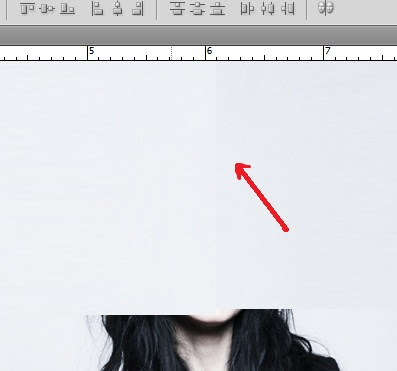




























































1 comentários:
Adorei! Parabéns
Postar um comentário